相信已经很少有人用光驱来安装操作系统了,把U盘或移动硬盘制作成系统安装启动盘即可进行操作系统安装。MS酋长之前已经陆续介绍了大量的Win10系统U盘安装盘制作工具,包括:微软官方的......
Win10如何安装和修改颜色配置文件教程
如果你的显示器颜色显示不正常,有明显的色差,在排除了显卡驱动程序的问题之后,你应该考虑是不是显示器的颜色配置文件不正确造成的。其实之前在《为Windows10安装DCI-P3配置文件真实还原iPhone7照片色彩》一文中已经讲到过安装颜色配置文件的步骤,只不过比较简略。所以今天再来详细地介绍一下Windows10安装和修改颜色配置文件的方法步骤。
PS:颜色配置文件都是包含在设备的驱动程序中的,所以如果你安装了显示器的专用驱动程序,颜色配置文件应该都是没有问题的。但一般情况下很少有人专门去安装显示器驱动程序,而使用的都是系统自带的显示器驱动,所以因颜色配置文件不合适导致显示器颜色显示不正常的情况就比较多。而打印机、数码相机、扫描仪等设备因为一般都会安装专门的驱动程序,所以颜色配置文件很少出问题。
首先,我们要下载与当前显示器适配的颜色配置文件,这可以到显示器官网去下载。例如下图是冠捷官网提供的冠捷C3208VWQ8显示器驱动下载:
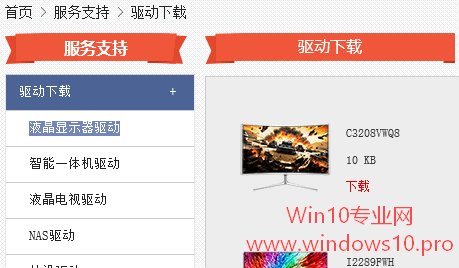
把下载下来的zip压缩包解压之后,会看到其中有一个.icm格式的ICC配置文件。如图:
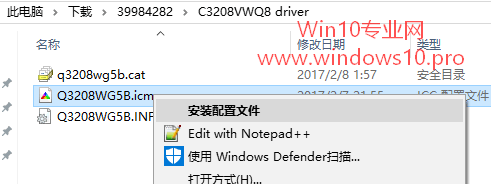
右键点击该文件,选择“安装配置文件”即可安装该颜色配置文件。
然后用Win10任务栏中的Cortana小娜搜索框搜索打开“颜色管理”窗口。切换到“所有配置文件”标签,即可在“ICC配置文件”列表中看到刚刚安装的Q3208WG5B颜色配置文件。如图:
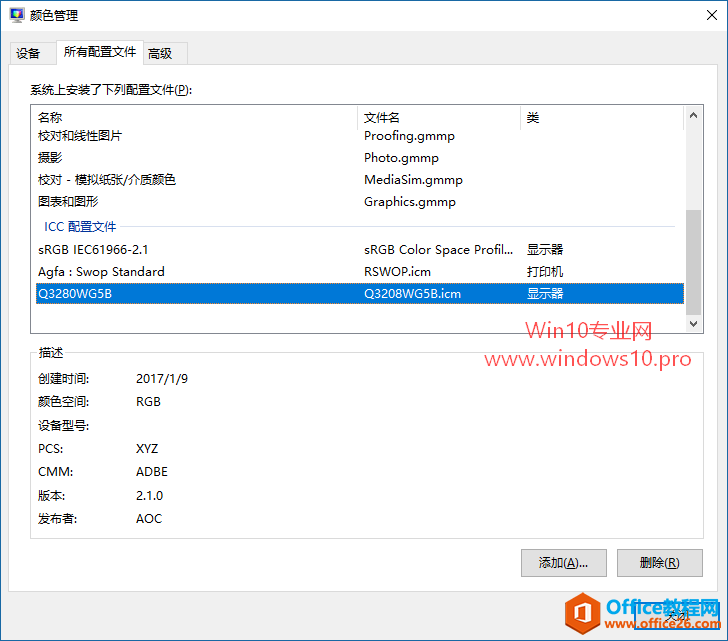
另外,你也可以在该管理界面删除不需要的ICC配置文件。
然后我们就可以把显示器的颜色配置文件修改成我们刚刚安装的Q3208WG5B配置文件了。方法如下:
切换到“设置”选项卡,在设备下拉列表中选中“显示器”,然后勾选“使用我对此设备的设置”。如图:
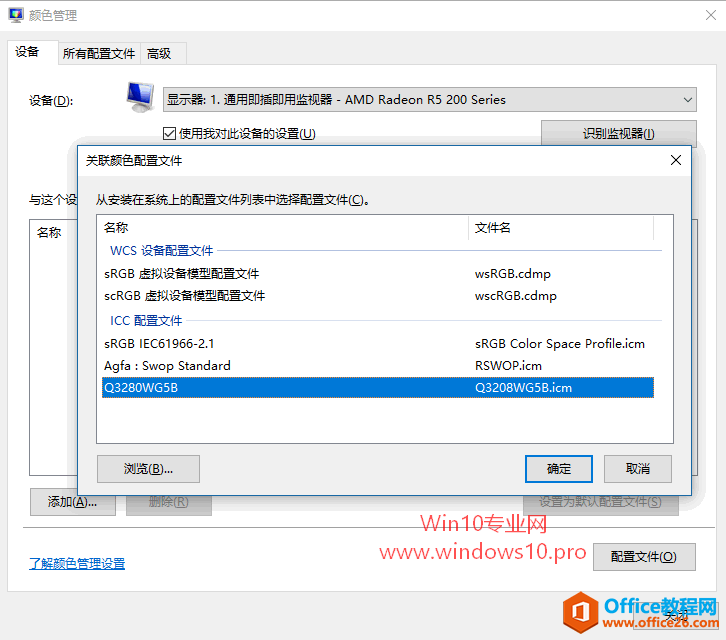
然后点击左下角的“添加”按钮,弹出“关联颜色配置文件”窗口,选中Q3208WG5B配置文件,确定即可,这样就把显示器的颜色配置文件修改成我们安装的Q3208WG5B配置文件了。
假如万一配置文件错误导致显示器颜色不正常,那么可以点击颜色管理窗口右下角的“配置文件”按钮,选中“将我的设置重置为系统默认值”即可恢复成Win10系统默认的颜色配置文件。如图:
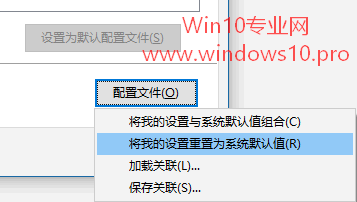
相关文章
- 详细阅读
-
如何为Win10家庭版开启组策略编辑器功能详细阅读

经常访问Win10专业网的朋友在看到需要编辑组策略的文章时,会发现,每一个教程都提供了两种方法:方法一是配置组策略;方法二是修改注册表。而两种方法的效果则是相同的。之所以这样,......
2022-04-19 316 组策略编辑器
-
Win10下如何使用DISM命令修复Windows映像详细阅读

DISM工具是一个部署映像服务和管理工具,已经陆续分享了一些DISM工具应用技巧。实际上使用DISM工具还可以修复损坏的Windows映像,下面我们来看一下微软官方的使用DISM工具修复Windows映像教程:......
2022-04-19 55 DISM命令 修复Windows映像
- 详细阅读
- 详细阅读



